
ПРАКТИЧЕСКИЕ РАБОТЫ КОМПАС 3D / Глава 6
.pdf6. ПАРАМЕТРИЗАЦИЯ. ПОЛЬЗОВАТЕЛЬСКИЕ БИБЛИОТЕКИ
Параметризация – мощное средство повышения эффективности работы в системе автоматизированного проектирования. Отличие параметрической модели от обычной состоит в том что в ней хранится информация не только о расположении и характеристиках геометрических объектов, но и о взаимосвязях между объектами и наложенными на них ограничениями.
Под взаимосвязью объектов подразумевается зависимость между параметрами нескольких объектов. При редактировании одного из взаимосвязанных параметров изменяются другие.
Под ограничением подразумевается зависимость между параметрами отдельного объекта или равенство параметра объекта константе. При этом возможно только такое редактирование объекта, в результате которого не будут нарушены установленные зависимости.
Взаимосвязи и ограничения накладываются на объекты при их создании или редактировании автоматически при включенном параметрическом режиме работы. Кроме этого дополнительные взаимосвязи и ограничения могут накладываться на объекты чертежа в любой момент работы. Одним из типов параметрической взаимосвязи является ассоциативность. Ассоциативными становятся объекты, которые при построении привязываются к другим объектам — размеры, технологические обозначения, штриховки.
Ассоциативные размеры могут быть двух типов: фиксированные и информационные. Фиксированный размер — размер, который управляет геометрическим объектом. Значение фиксированного размера может быть изменено пользователем путем ввода числа или выражения. После этого геометрический объект, к которому проставлен размер, перестраивается так, чтобы удовлетворять новому значению размера. Признаком фиксации размера является прямоугольная рамка вокруг его значения. Информационный размер — размер, которым управляет геометрический объект. Ввод значения или выражения для информационного размера невозможен. Геометрический объект, к которому проставлен информационный размер, можно редактировать произвольным образом. После перестроения геометрического объекта происходит перестроение размера и пересчет его значения.
При работе в модуле КОМПАС-ГРАФИК параметрический режим рекомендуется применять в тех случаях, когда необходимо создавать ряд часто используемых, топологически одинаковых решений отличающихся только размерами. Параметрическое изображение, предназначенное для последующего использования, обязательно должно создаваться и храниться во фрагменте и иметь внешние переменные. Для хранения и использования параметрических изображений удобно пользоваться инструментом создания пользовательских библиотек.
Рекомендуется включать параметрический режим при оформлении чертежей, содержащих ассоциативные виды, полученные по 3D модели. Это
231

позволит создавать ассоциативные объекты, которые не будут терять связи с графическими объектами при перестроениях, происходящих в результате редактирования модели.
При работе в модуле КОМПАС 3D параметрический режим включается автоматически.
6.1. Параметризация в модуле КОМПАС-ГРАФИК
Начните новый фрагмент и сохраните его в свою рабочую папку под именем Параметризация.
В панели текущего состояния включите  Параметрический режим. Из меню Сервис выберите команду Параметры… В появившемся диалоговом окне (рис. 6.1) выделите Параметризация и установите
Параметрический режим. Из меню Сервис выберите команду Параметры… В появившемся диалоговом окне (рис. 6.1) выделите Параметризация и установите
параметры параметризации.
Рис. 6.1
На компактной панели включите панель инструментов
Параметризация и на ней включите режим  Отображать ограничения.
Отображать ограничения.
Начертите две произвольные окружности включив режим С осями
(одна из окружностей с центром в начале координат). Используя команду  Отрезок касательный к двум кривым создайте два касательных отрезка. В
Отрезок касательный к двум кривым создайте два касательных отрезка. В
точках касания появятся символы наложенных ограничений (рис. 6.2).
232

Рис. 6.2 |
|
Убедитесь в сохранении наложенных ограничений |
при |
редактировании параметрического фрагмента. Для этого выделите любой объект эскиза и попробуйте изменять его параметры перемещением характерных точек.
Вызовите команду  Показать/удалить ограничения из панели
Показать/удалить ограничения из панели
Параметризация. Выделите одну из окружностей. Последовательно включайте ограничения в списке ограничений и наблюдайте за изменениями в отображении объектов. Удалите одно из ограничений Касание и выйдите из команды. Попробуйте перемещать характерную точку отрезка, для которой отменено ограничение Касание, но осталось ограничение Точка на кривой. С помощью команды  Отменить из панели Стандартная
Отменить из панели Стандартная
восстановите отмененное ограничение.
С помощью команды  Выровнять точки по горизонтали наложите соответствующее ограничение на точки центров окружностей.
Выровнять точки по горизонтали наложите соответствующее ограничение на точки центров окружностей.
Из панели Размеры выберите команду  Диаметральный размер и
Диаметральный размер и
укажите на левую окружность. Задайте положение размерной линии и размерного текста. В окне Установить значение размера в поле Выражение введите – 50. Нажмите ОК. Задайте параметрический размер
диаметра на вторую окружность с фиксированным значением – 20.
Задайте линейный размер между центрами окружностей. Зафиксируйте значение размера – 90.
Задайте размер угла между отрезками. Попытка зафиксировать
произвольное значение для угла приведет к появлению сообщения об ошибке. Включите режим Информационный размер и нажмите ОК.
Вероятно, центр большей окружности сместился от начала координат. Выделите окружность и с помощью мыши переместите ее центр в начало координат. Фрагмент примет вид, представленный на рис. 6.3.
В панели Параметризация включите режим  Отображать степени свободы. Маленькие стрелки показывают возможные направления перемещения точек. Опробуйте перемещение любой точки с помощью
Отображать степени свободы. Маленькие стрелки показывают возможные направления перемещения точек. Опробуйте перемещение любой точки с помощью
мыши. Верните фрагмент в исходное положение. Вызовите команду Зафиксировать точку и укажите точку начала координат. Степени свободы
Зафиксировать точку и укажите точку начала координат. Степени свободы
исчезнут – фрагмент полностью определен.
233
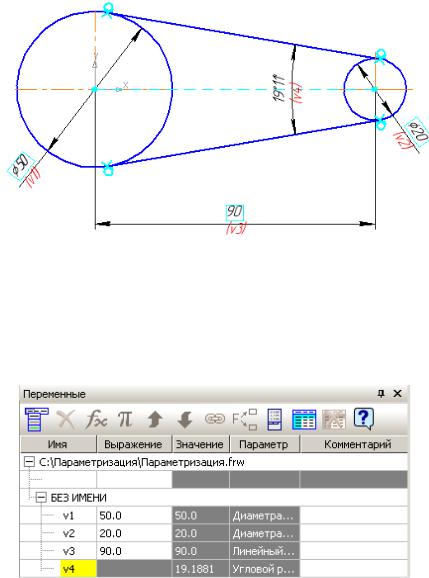
Рис. 6.3
На панели инструментов Стандартная выберите команду  Переменные. На экран будет выведено диалоговое окно Переменные
Переменные. На экран будет выведено диалоговое окно Переменные
(рис. 6.4). Информационная переменная v4 окрашена в желтый цвет.
Рис. 6.4
В поле Выражение переменной v1 введите D и нажмите ОК. В
главном разделе окна будет создана переменная с именем D. Добавьте комментарий к переменной – Диаметр основной.
Аналогично создайте переменную d c комментарием – Диаметр зависимый и переменную L с комментарием – Длина (рис. 6.5).
234

Рис. 6.5
В поле Выражение переменной d введите: D/2 и нажмите ОК. Значение переменной будет пересчитано, фрагмент перестроен, а переменная d будет помечена как информационная.
Задайте выражение для переменной L: (D+d)*1.4.
Выделите имя переменной D и в контекстном меню выберите Внешняя. Повторите то же для переменных d и L. Поле внешней
переменной окрашивается в синий цвет, а внешних информационных переменных в зеленый (рис. 6.6).
Рис. 6.6
Измените числовое значение в поле Выражение переменой D на 40. Произойдет перестроение всего фрагмента. Сохраните фрагмент.
Начните новый чертеж. В меню Вставка выберите 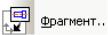 в окне выбора файла выберите
в окне выбора файла выберите  . Укажите расположение
. Укажите расположение
фрагмента в верхней части формата.
В панели свойств перейдите на вкладку Переменные. Раскройте список переменных. Измените значение переменной D на 30. Изменятся значения информационных переменных, и все они будут отмечены как измененные. Вставьте фрагмент в чертеж.
235
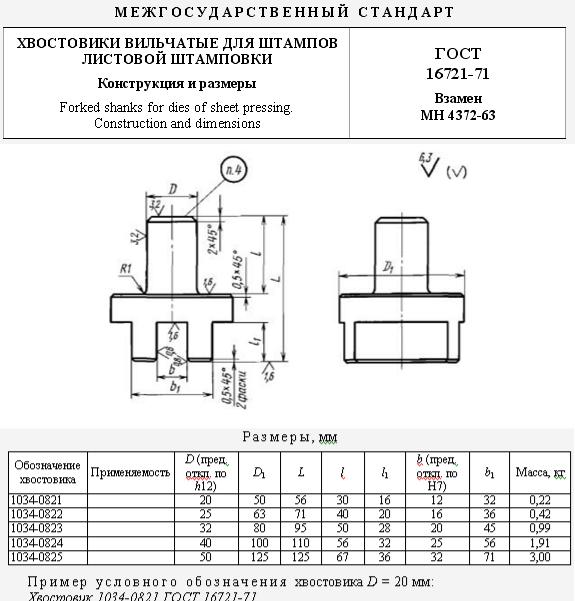
Вернитесь на вкладку Параметры и включите режим вставки  Рассыпать. Вставьте фрагмент в чертеж. Первые две вставки были
Рассыпать. Вставьте фрагмент в чертеж. Первые две вставки были
выполнены в виде макрообъектов, а последняя, в виде разрушенного фрагмента.
Закройте чертеж без сохранения.
6.2.Таблицы переменных
Вмашиностроении много типовых деталей, размеры которых задаются не произвольно, а в виде таблиц. Использование таких параметрических фрагментов удобно при размещении их в пользовательских библиотеках.
Создадим параметрический фрагмент для генерации изображения стандартного Хвостовика ГОСТ 16721-71 (рис. 6.7).
Рис. 6.7
236

Создайте новый фрагмент и сохраните его в свою рабочую папку под именем Хвостовик ГОСТ 16721-71. Включите параметрический режим 
и режим  отображения ограничений.
отображения ограничений.
Создайте точку в начале координат фрагмента и примените к ней команду  Зафиксировать точку из панели Параметризация. Создайте осевую линию, проходящую через начало координат.
Зафиксировать точку из панели Параметризация. Создайте осевую линию, проходящую через начало координат.
Создайте точку на осевой линии совместите ее с началом координат с помощью команды  Совместить точки.
Совместить точки.
Командой Непрерывный ввод объектов начертите примерный контур хвостовика (Рис. 6.8).
Создайте фаску 2х45º. Добавьте два горизонтальных отрезка. (Рис. 6.9). Создайте два скругления R1 (не забудьте отключить усечение одного из элементов). Для упрощения задачи не будем создавать фаски
0.5х45º.
Рис. 6.8 |
Рис.6.9 |
С помощью команды  Выровнять по горизонтали наложите ограничение на зафиксированную точку и верхнюю горизонтальную линию основания хвостовика (крайняя левая точка) (рис. 6.10) а также на верхнюю и нижнюю линии с конечными точками осевой линии.
Выровнять по горизонтали наложите ограничение на зафиксированную точку и верхнюю горизонтальную линию основания хвостовика (крайняя левая точка) (рис. 6.10) а также на верхнюю и нижнюю линии с конечными точками осевой линии.
Наложите ограничение  Симметрия двух точек относительно осевой линии на соответствующие пары точек.
Симметрия двух точек относительно осевой линии на соответствующие пары точек.
Спомощью команды  Выровнять по горизонтали выровняйте паз
Выровнять по горизонтали выровняйте паз
иоснование хвостовика (рис. 6.11).
237

Рис. 6.10 |
Рис. 6.11 |
Создайте дополнительный слой и сделайте его текущим (рис. 6.12).
Рис. 6.12
Задайте параметрические размеры (рис. 6.13) в соответствии с верхней строкой таблицы ГОСТ. Начните простановку размеров с наименьших, а завершайте большими.
238

Рис. 6.13
Выберите команду  Переменные. В диалоговом окне Переменные (рис. 6.14) введите в поля столбца Выражение вместо числовых значений
Переменные. В диалоговом окне Переменные (рис. 6.14) введите в поля столбца Выражение вместо числовых значений
имена переменных в соответствии с таблицей параметров ГОСТ. Будут созданы переменные главного раздела (рис. 6.15). Задайте статус всем переменным Внешняя. Используя контекстное меню, перемещайте переменные в главном разделе вверх или вниз для размещения их в порядке соответствующим таблице ГОСТ.
239

Рис. 6.14
Рис. 6.15
В строке меню диалогового окна Переменные щелкните кнопку  Таблица переменных. В строке меню диалогового окна Таблица переменных (рис. 6.16) щелкните кнопку
Таблица переменных. В строке меню диалогового окна Таблица переменных (рис. 6.16) щелкните кнопку  Читать внешние переменные.
Читать внешние переменные.
Будут прочитаны имена внешних переменных и создана одна строка значений переменных.
240
